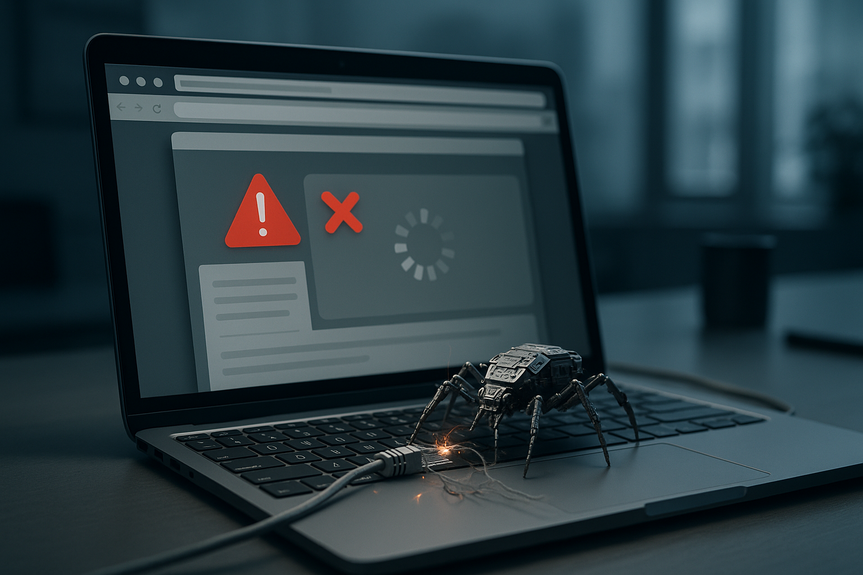Fünf schnelle Checks gegen 502 Bad Gateway, die Ursachen finden und deine Website rasch online bringen.
Ein 502 Bad Gateway tritt auf, wenn ein Server keine gültige Antwort von einem anderen Server erhält. Das ist ärgerlich, aber oft schnell lösbar. Mit dieser 502 Bad Gateway Fehler beheben Anleitung findest du die häufigsten Ursachen und fünf sofort umsetzbare Wege, um die Störung zu beenden – als Nutzer oder Website-Betreiber.
Eine 502-Meldung bedeutet: Ein Zwischenserver (zum Beispiel ein Reverse Proxy oder ein CDN) fragt einen „Upstream“-Server an, erhält aber eine falsche oder gar keine Antwort. Das kann an Überlastung, falschen DNS-Einträgen, einer blockierenden Firewall, einem Fehler im Backend (z. B. PHP, Node, Python) oder an einem Timeout liegen. Gute Nachricht: Viele Fälle lassen sich in wenigen Schritten prüfen und beheben.
Diese 502 Bad Gateway Fehler beheben Anleitung richtet sich an zwei Gruppen. Erstens an Besucher, die schnell wieder auf eine Seite zugreifen wollen. Zweitens an Website-Betreiber, die Server, Konfigurationen und Anwendungen prüfen. Beide Seiten profitieren von klaren Checks: Verbindung testen, Cache leeren, DNS prüfen, Serverlogs lesen und Timeouts anpassen.
502 Bad Gateway Fehler beheben Anleitung: 5 schnelle Wege
In dieser 502 Bad Gateway Fehler beheben Anleitung konzentrieren wir uns zuerst auf fünf schnelle Maßnahmen. Starte mit den einfachen Dingen und arbeite dich vor. So grenzt du die Ursache sauber ein.
Weg 1: Browser und Verbindung prüfen
Oft liegt das Problem an einer zwischengespeicherten, fehlerhaften Antwort oder an einer wackeligen Verbindung.
Seite neu laden (Strg/Cmd + R). Warte 5–10 Sekunden und lade erneut.
Cache leeren oder im privaten Modus öffnen. Cookies der betroffenen Domain löschen.
Anderen Browser testen (z. B. von Chrome zu Firefox) oder ein anderes Gerät nutzen.
Netz wechseln: vom WLAN auf mobile Daten oder umgekehrt. Router kurz neu starten.
VPN ausschalten oder einen anderen Standort wählen. Manche Gateways blocken bestimmte IP-Bereiche.
Wenn der Fehler danach verschwindet, war es sehr wahrscheinlich ein Cache- oder Verbindungsproblem.
Weg 2: Ist die Website allgemein down? DNS prüfen
Manchmal hat die Seite selbst ein Problem, nicht du. Prüfe:
Ob andere Nutzer den Fehler auch sehen (z. B. frage Kollegen oder teste von einem zweiten Anschluss).
Ob die Domain auf die richtige IP zeigt. Ein falscher A/AAAA-Eintrag oder ein abgelaufenes Ziel kann 502 auslösen.
DNS-Cache aktualisieren: Warte ein paar Minuten oder wechsle testweise zu einem öffentlichen DNS-Server.
Nach Domain-Änderungen: DNS-Propagation kann dauern. Geduld oder temporär die alte IP weiter bedienen.
Weg 3: CDN/Firewall/Cache neu laden oder kurz umgehen
Viele Websites laufen über ein CDN oder eine Web Application Firewall. Diese Systeme cachen Antworten und schützen die Seite.
Als Betreiber: CDN-Cache gezielt leeren (Purge) für die betroffenen Pfade oder die ganze Zone, wenn nötig.
WAF-Regeln prüfen: Überstrenge Regeln können legitimen Traffic blocken. Teste mit gelockerten Regeln.
Temporär „Bypass/Entwicklung“-Modus aktivieren, um das Origin direkt anzusprechen.
IP-Whitelist prüfen: Ist der Origin so konfiguriert, dass nur bestimmte IPs durchkommen? Fehlen CDN-IP-Ranges?
Wenn das CDN beim direkten Origin-Zugriff keine 502 mehr zeigt, liegt die Ursache wahrscheinlich am Cache, an der WAF oder am Routing des CDNs.
Weg 4: Ursprungserver und Anwendung prüfen
Der häufigste Auslöser ist ein überlasteter oder fehlerhafter Upstream (z. B. PHP-FPM, Node-Prozess, Python-App).
Dienststatus prüfen: Läuft der App-Server? Hängen Prozesse? Genug freie RAM/CPU?
Neustart der Dienste: Webserver (z. B. Nginx/Apache) und App-Dienst neu starten. Kurzfristig hilft das oft.
Logs lesen: Error- und Access-Logs zeigen Timeouts, Verbindungsabbrüche oder Exceptions im Code.
Timeouts anheben: Proxy-/Gateway-Timeouts erhöhen, wenn legitime Requests länger brauchen.
Worker/Threads erhöhen: Poolgrößen (z. B. max_children bei PHP-FPM) zur Last anpassen.
Datenbank prüfen: Antwortzeiten, Verbindungen, Sperren. Langsame Queries optimieren.
Tritt die 502 nur bei bestimmten Routen auf, ist oft eine einzelne Funktion oder externe API der Engpass.
Weg 5: Support deines Hosters kontaktieren
Wenn du keinen Zugriff auf Server oder CDN hast, ist der Support die schnellste Abkürzung.
Gib genaue Zeiten, URL-Pfade und deine IP mit.
Füge Screenshots, Request-IDs oder Korrelation-IDs hinzu, wenn angezeigt.
Schildere, was du schon getestet hast (Cache geleert, DNS geprüft usw.).
So findet der Support schneller die Ursache und du vermeidest Nachfragen.
Was steckt hinter 502? Die wichtigsten Ursachen in Klartext
Überlastung und Timeouts
Wenn der Upstream zu langsam antwortet, bricht das Gateway ab. Gründe:
Zu wenig Worker/Threads oder zu kleine Prozess-Pools.
Schwere Datenbankabfragen oder blockierte Ressourcen.
Externe APIs, die nicht reagieren.
Lösung: Engpässe messen, Timeouts sinnvoll erhöhen, Caching einsetzen und Last verteilen.
DNS-Fehler und Zertifikate
Zeigt die Domain auf die falsche IP, erreicht das Gateway den richtigen Server nicht. Ein falsches oder abgelaufenes Zertifikat kann ebenfalls zu Abbrüchen führen, besonders wenn das Gateway TLS zum Origin verwendet.
DNS-Einträge (A/AAAA/CNAME) prüfen und gültige Zertifikatskette sicherstellen.
Bei Origin-Verbindungen per HTTPS: Vertrauenskette und Hostname-Matching kontrollieren.
Reverse Proxy und Load Balancer
Ein Proxy leitet Anfragen an einen oder mehrere Backends weiter. Fehlerhafte Upstream-Definitionen, falsche Ports, fehlende Health-Checks oder zu geringe Buffer erzeugen 502.
Korrekte Upstream-Ziele, Ports und Protokolle prüfen.
Health-Checks aktivieren, damit defekte Backends automatisch aus dem Pool gehen.
Puffergrößen und Keep-Alive sinnvoll konfigurieren.
Firewall, WAF und Ratenbegrenzung
Sicherheitsregeln können legitime Anfragen blocken, besonders bei hohen Zugriffszahlen, ungewöhnlichen Headern oder großen Uploads.
Regeln schrittweise lockern und testen.
Legitime IPs auf die Allowlist setzen und Rate Limits mit Bedacht wählen.
Anwendungsfehler
Ein Crash im Code, Speicherüberlauf oder ein unhandlicher Bug kann Verbindungen abrupt schließen.
Fehler-Logs regelmäßig prüfen.
Sichere Defaults, sinnvolle Zeitlimits und geordnete Fehlerbehandlung nutzen.
Schritt-für-Schritt für Website-Betreiber
Wenn du die Ursache tiefer finden willst, folge der 502 Bad Gateway Fehler beheben Anleitung jetzt genauer. Arbeite in dieser Reihenfolge, um schnell den Engpass zu treffen.
1) Schnellcheck: Ist der Server gesund?
CPU-, RAM- und Plattenplatz prüfen. Volllaufende Platten verursachen oft Folgeschäden.
Netzwerkstatus prüfen: Hohe Latenzen? Paketverluste?
Uptime und Lastspitzen der letzten Stunden ansehen.
2) Logs lesen: Access und Error
Access-Logs zeigen Muster: Welche Pfade lösen 502 aus? Wie oft? Mit welchen Antwortzeiten?
Error-Logs liefern Schlüsselwörter wie „upstream timed out“, „connection refused“, „prematurely closed connection“.
App-Logs (z. B. PHP/Node/Python) ergänzen das Bild mit Stacktraces und Exceptions.
3) Proxy sauber konfigurieren
Upstream-Endpunkte prüfen: Host, Port, Protokoll stimmen?
Timeouts differenziert setzen: connect, send, read. Nicht zu kurz, nicht unendlich.
Header korrekt durchreichen (z. B. Host, X-Forwarded-For, X-Forwarded-Proto), damit die App weiß, was vor ihr passiert.
Puffer und Body-Größen anpassen, wenn Uploads/Downloads fehlschlagen.
4) Backend stabilisieren
Prozess-Pools an die Last anpassen, aber nicht blind erhöhen. Beobachte CPU/RAM.
Langsame Endpunkte cachen oder das Ergebnis vorwärmen.
Async-Verarbeitung nutzen: schwere Jobs in Warteschlangen auslagern.
Externe APIs mit Retry und Backoff ansprechen. Timeouts klar definieren.
5) Datenbank und externe Dienste
Verbindungs-Pools prüfen. Zu kleine Pools erzeugen Wartezeiten, zu große Pools erschöpfen Ressourcen.
Indices und Query-Plan analysieren. Teure Abfragen optimieren.
Wenn externe Dienste hängen: Fallbacks und Circuit Breaker verwenden.
6) CDN, Caching und Origin-Shield
Statisches Material cachen, um den Origin zu entlasten.
Bei dynamischen Seiten: Edge-Cache-Regeln mit kurzer TTL testen.
Origin-Shield aktivieren, um Fan-out zu reduzieren.
7) Deployment sicher gestalten
Blue-Green oder Canary-Releases nutzen, damit fehlerhafte Versionen schnell zurückgerollt werden können.
Health-Checks vor dem Traffic-Switch.
Für Endnutzer: Was du sofort tun kannst
Hier ist eine kurze 502 Bad Gateway Fehler beheben Anleitung für Besucher, die keine Serverzugriffe haben.
Neu laden, kurz warten, erneut laden.
Cache/Cookies löschen oder im privaten Fenster testen.
Anderen Browser/anderes Gerät probieren.
Netzwerk wechseln oder VPN deaktivieren.
Wenn es wichtig ist: Betreiber kontaktieren und Zeitpunkt, betroffene URL und deinen Standort nennen.
Vorbeugen: So vermeidest du künftige 502-Fehler
Kapazität und Last
Ressourcen passend skalieren. Automatische Skalierung bei Lastspitzen einplanen.
Caching strategisch einsetzen: Edge, Server, Anwendung und Datenbank.
Saubere Zeit- und Fehlergrenzen
Klare Timeouts auf allen Ebenen: Client, Proxy, App, Datenbank, externe APIs.
Retries nur dort, wo idempotent und sinnvoll. Backoff nutzen, sonst verschärfst du die Last.
Beobachtbarkeit
Monitoring und Alarmierung für Latenz, Fehlerraten, 5xx-Codes.
Tracing aktivieren, um die Reise einer Anfrage durch alle Dienste zu sehen.
Robuste Deployments
Feature-Flags, Canary, Blue-Green und schnelle Rollbacks.
Staging-Umgebung, die dem Live-System nahekommt.
Sicherheit ohne Stolperfallen
WAF-Regeln testen, bevor sie „schneiden“. Ausnahme-Listen für legitime Dienste pflegen.
CDN- und Origin-IP-Listen aktuell halten.
Mit einem klaren Plan wird ein 502-Fehler halb so wild. Nutze die schnellen Checks, lies die Logs und denke an Timeouts, DNS und Caching. So setzt du Störungen schnell außer Kraft und verhinderst Wiederholungen. Wenn du konsequent nach dieser 502 Bad Gateway Fehler beheben Anleitung vorgehst, kommst du in den meisten Fällen in wenigen Minuten wieder online.
(Source: https://www.wsj.com/business/energy-oil/ai-data-centers-desperate-for-electricity-are-building-their-own-power-plants-291f5c81)
For more news: Click Here
FAQ
Q: Was ist ein 502 Bad Gateway und wie entsteht es?
A: Ein 502 Bad Gateway tritt auf, wenn ein Server, zum Beispiel ein Reverse Proxy oder CDN, keine gültige Antwort von einem Upstream-Server erhält. Die 502 Bad Gateway Fehler beheben Anleitung nennt Überlastung, falsche DNS-Einträge, blockierende Firewalls, Backend-Fehler oder Timeouts als häufige Ursachen.
Q: Was kann ich als Besucher sofort tun, wenn ich eine 502-Meldung sehe?
A: Lade die Seite neu und warte 5–10 Sekunden, um einen kurzfristigen Fehler auszuschließen. Leere den Browser-Cache oder öffne die Seite im privaten Modus, lösche Cookies der betroffenen Domain, probiere einen anderen Browser oder wechsle das Netzwerk bzw. deaktiviere VPN.
Q: Wie erkenne ich, ob die Website allgemein down ist oder nur ich betroffen bin?
A: Frage Kollegen oder teste die Seite von einem zweiten Anschluss, um zu sehen, ob andere Nutzer denselben Fehler sehen. Prüfe zusätzlich, ob die Domain auf die richtige IP zeigt und aktualisiere den DNS-Cache oder wechsle testweise zu einem öffentlichen DNS-Server.
Q: Welche Maßnahmen helfen, wenn ein CDN oder eine Web Application Firewall verantwortlich ist?
A: Als Betreiber kannst du den CDN-Cache gezielt leeren (Purge), WAF-Regeln prüfen und temporär lockern oder einen Bypass bzw. Entwicklermodus aktivieren. Prüfe außerdem IP-Whitelist-Einstellungen für den Origin und verifiziere, ob beim direkten Origin-Zugriff weiterhin eine 502 auftaucht.
Q: Welche Server- und Anwendungsprüfungen sollten Website-Betreiber durchführen?
A: Prüfe, ob App-Server laufen, ob Prozesse hängen und ob genügend RAM und CPU vorhanden sind, und starte bei Bedarf Webserver und Applikationsdienste neu. Lese Error- und Access-Logs nach Hinweisen wie „upstream timed out“, „connection refused“ oder „prematurely closed connection“, passe Timeouts an und erhöhe gegebenenfalls Worker- oder Poolgrößen.
Q: Wann sollte ich den Hosting-Support kontaktieren und welche Informationen sind hilfreich?
A: Wenn du keinen Zugriff auf Server oder CDN hast oder eigene Maßnahmen nicht helfen, kontaktiere den Hoster. Gib genaue Zeiten, betroffene URL-Pfade und deine IP an, füge Screenshots oder Request-IDs hinzu und beschreibe, welche Tests du bereits durchgeführt hast, damit der Support schneller helfen kann.
Q: Wie kann ich künftige 502-Fehler effektiv vorbeugen?
A: Skaliere Ressourcen passend zur Last und setze Caching auf Edge-, Server- und Anwendungsebene ein, um den Origin zu entlasten. Definiere klare Timeouts, nutze Monitoring und Tracing, und setze auf robuste Deployment-Strategien wie Blue-Green oder Canary, um Fehler schnell zu erkennen und zurückzurollen.
Q: Welche Hinweise liefern Logs und wie nutze ich sie zur Fehlersuche?
A: Access-Logs zeigen, welche Pfade 502 auslösen und wie oft das passiert, während Error-Logs Schlüsselwörter wie „upstream timed out“, „connection refused“ oder „prematurely closed connection“ liefern. Kombiniere diese Informationen mit App-Logs (z. B. PHP/Node/Python) und arbeite systematisch nach der 502 Bad Gateway Fehler beheben Anleitung, um die Ursache einzugrenzen.